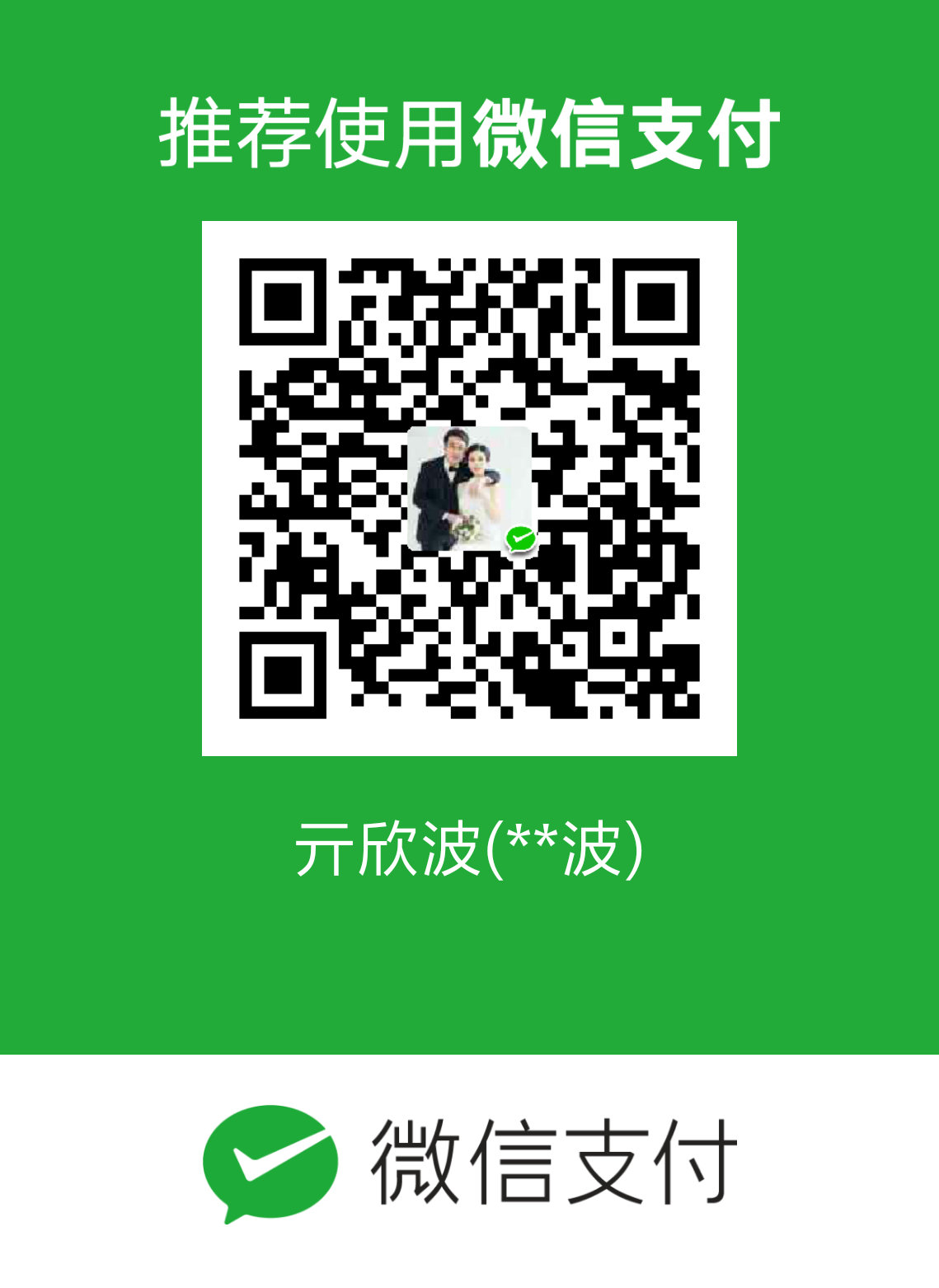2024-7-14 说明
今天将博客从vercel迁移到了cloudflare。步骤也非常简单,跟vercel类似,将github库关联到cloudflare即可,可参考该博客以及这个博客。
需要注意的点有:
- 在godaddy上配置cloudflare的域名服务器
- 在cloudflare的dns里配置两个CNAME,一个是’qixinbo.info’,一个是’www.qixinbo.info’。
- 还要在Workers和Pages里单独设置一下“自定义域”。
说明
在最近一次在不同电脑间迁移时,使用了Vercel这个站点托管工具,有如下几个优点:
- 完全不需要像下面那样在本地搭建开发环境,只需
git clone源码到本地即可 - 对源码的更改会自动触发其对站点的部署
- 对大陆的访问友好,速度快
具体的使用教程可以参考该博文。
简介
该博客是基于hexo搭建的,部署在github pages里,用netlify加速。之前一直用自己的笔记本写博客,现在需要换用另一台电脑,因此需要在新电脑上将环境重新搭建一遍,顺便对hexo及其next主题进行升级。
安装Node.js
下载地址见这里。
然后正常安装。
安装完成后,输入node -v和npm -v,如果出现版本号,那么就安装成功了。
安装git
下载地址见这里。
然后正常安装,只不过最后一步添加路径时选择Use Git from the Windows Command Prompt,这样我们就可以直接在命令提示符里打开git了。
安装完成后在命令提示符中输入git —version验证是否安装成功。
安装hexo
新建一个文件夹,如Blog,然后安装hexo:1
npm i hexo-cli -g
安装完成后输入hexo -v验证是否安装成功。
还要安装用于hexo的git部署插件:1
npm install hexo-deployer-git --save
初始化博客
1 | hexo init |
测试
1 | hexo g |
安装next主题
1 | git clone https://github.com/theme-next/hexo-theme-next themes/next |
迁移
离开该目录,然后将备份在github上的博客仓库下载下来:1
git clone https://github.com/qixinbo/blogBackup.git
复制该blogBackup文件下的以下文件及文件夹到Blog文件夹下,并覆盖原始文件:1
2
3
4
5_config.yml文件
theme/next下的_config.yml文件
source文件夹
.git文件夹
将next/source/images下的wechat_reward复制到相应位置
注意,由于next主题时有大版本更新,原有的配置可能不适用于新版本,此时直接覆盖可能会出错,解决方法只有对照两个配置文件,然后手工更改配置。
重新备份
在Blog文件夹下重新git备份(因为.git文件夹已经自带了配置信息,这里无需再次配置):1
2
3git add .
git commit -m "migration"
git push
重新部署
1 | hexo d -g |
如果出现实际效果与本地不符,可以尝试清理缓存:1
hexo clean
其他可能问题
添加rss
首先安装必要插件:1
npm install hexo-generator-feed --save
然后在next主题配置文件中添加:1
2
3
4
5#订阅RSS
feed:
type: atom
path: atom.xml
limit: false
并且增加RSS字段:1
2follow_me:
RSS: /atom.xml || fa fa-rss
首页自动生成摘要
首先安装必要插件:1
npm install --save hexo-auto-excerpt
然后在next的主题配置文件中添加:1
2
3auto_excerpt:
enable: true
length: 150
LaTeX公式渲染
首先卸载原有的渲染器,然后安装下面的其中一个(实测pandoc不行,而应该安装kramed):1
2npm uninstall hexo-renderer-marked
npm install hexo-renderer-pandoc # 或者 hexo-renderer-kramed
然后在next主题的配置文件中,进行配置:1
2
3
4
5
6
7
8
9
10
11
12
13
14
15
16
17
18
19
20# Math Formulas Render Support
math:
# Default (true) will load mathjax / katex script on demand.
# That is it only render those page which has `mathjax: true` in Front-matter.
# If you set it to false, it will load mathjax / katex srcipt EVERY PAGE.
per_page: false # 这个per_page非常重要,如果为True,那么就只渲染带`mathjax: true`的页面,设为False则渲染所有页面,所以可能速度会慢。
# hexo-renderer-pandoc (or hexo-renderer-kramed) required for full MathJax support.
mathjax:
enable: true
cdn: //cdn.mathjax.org/mathjax/latest/MathJax.js?config=TeX-AMS-MML_HTMLorMML
# See: https://mhchem.github.io/MathJax-mhchem/
mhchem: false
# hexo-renderer-markdown-it-plus (or hexo-renderer-markdown-it with markdown-it-katex plugin) required for full Katex support.
katex:
enable: false
cdn: //cdn.jsdelivr.net/npm/katex@0/dist/katex.min.css
# See: https://github.com/KaTeX/KaTeX/tree/master/contrib/copy-tex
copy_tex: false
修改dns服务器
将hexo博客部署在netlify上,可以充分利用netlify的cdn加速。这里需要将dns解析服务器由原来的dnspod改为netlify。
首先需要在netlify上对域名开启netlify的dns服务,这一步在网页上可以很方便的操作。
然后在godaddy(这是域名服务商)上设置nameservers:
原来是dnspod家的:1
2F1G1NS1.DNSPOD.NET
F1G1NS2.DNSPOD.NET
现在改为netlify家的:1
2
3
4dns1.p04.nsone.net
dns2.p04.nsone.net
dns3.p04.nsone.net
dns4.p04.nsone.net
改完后无论是境内还是境外,速度飞起~~
连接不上github
在执行1
hexo d -g
出现了一次连接不上github的问题,但在该终端下直接:1
git push
却是可以的,这可能跟wifi有关。。也可能跟代理有关。
反正是换了一个wifi,关闭代理,就神奇地好了。。
这篇博客也遇到了这个问题。
参考文献
超详细Hexo+Github博客搭建小白教程
GitHub+Hexo 搭建个人网站详细教程
为Hexo添加RSS订阅
给 Hexo 中的 Next 主题添加 RSS 功能
hexo博文摘要生成方案